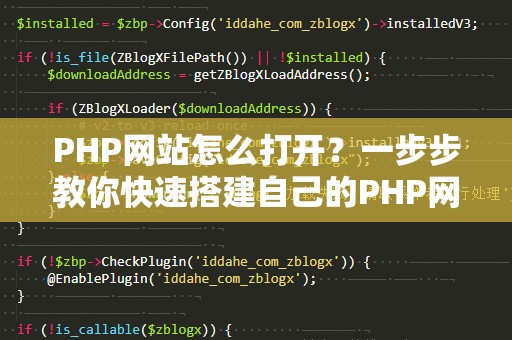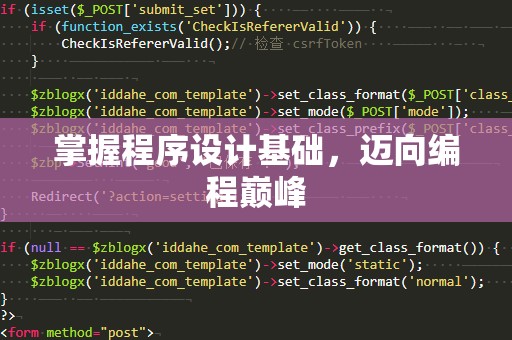随着互联网技术的飞速发展,PHP作为一种广泛应用的服务器端编程语言,已经成为Web开发中不可或缺的一部分。无论你是想要开发一个简单的博客网站,还是构建一个复杂的企业级应用,PHP都能提供强大的支持。如何快速安装并配置PHP环境呢?本文将从Windows、macOS和Linux三个操作系统角度,逐一讲解PHP安装的详细步骤,帮助你快速搭建开发环境,开启自己的编程之旅。
Windows环境下的PHP安装
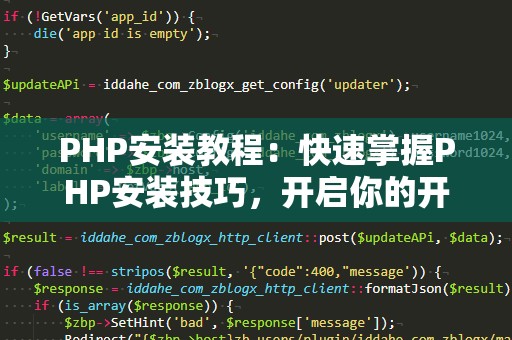
Windows系统由于其广泛的使用场景,很多开发者都选择在Windows平台上进行开发。下面是Windows下安装PHP的具体步骤。
1.1下载PHP
你需要从PHP官方网站(https://www.php.net/downloads.php)下载适合你系统版本的PHP安装包。PHP提供了两种类型的安装包:线程安全(ThreadSafe)和非线程安全(Non-ThreadSafe)。如果你是通过Apache或Nginx等Web服务器进行部署,建议下载线程安全版本。对于开发者的本地环境,非线程安全版本也可以使用。
1.2配置PHP环境变量
下载完成后,解压安装包到指定目录(例如:C:\php)。接着,需要将PHP的路径添加到系统环境变量中。这样你就可以在任何地方通过命令行调用PHP。
步骤如下:
右键点击“此电脑”,选择“属性”。
点击“高级系统设置”。
选择“环境变量”。
在“系统变量”部分,找到并选中“Path”,点击“编辑”。
点击“新建”,并输入PHP的安装路径(例如:C:\php)。
保存后,你可以在命令行输入php-v来检查PHP是否安装成功。如果显示PHP的版本信息,说明PHP安装成功。
1.3配置php.ini文件
PHP的配置文件是php.ini,你可以通过修改该文件来设置PHP的相关参数。一般来说,PHP的安装包中会包含一个默认的php.ini-development和php.ini-production文件。建议将其中一个文件重命名为php.ini,并根据需要进行调整。
常见的配置项包括:
date.timezone:设置时区,例如:date.timezone="Asia/Shanghai"。
extension_dir:设置PHP扩展的路径,例如:extension_dir="ext"。
根据自己的需求调整这些参数,保存并关闭文件。
1.4配置Web服务器(以Apache为例)
如果你需要通过Apache来运行PHP,你还需要安装ApacheWeb服务器。下载并安装ApacheHTTPServer(可从Apache官网获取)。安装完成后,找到Apache的配置文件(httpd.conf),并在文件中找到如下行:
#LoadModulephp7_modulemodules/libphp7.so
取消该行的注释,并确保php.ini的路径正确设置。重启Apache服务器,PHP就能够通过Apache进行访问。
1.5测试PHP环境
完成上述配置后,可以创建一个名为test.php的PHP文件,内容如下:
phpinfo();
?>
将该文件放置在Apache的Web根目录下(例如:C:\Apache24\htdocs)。在浏览器中访问http://localhost/test.php,如果能够显示PHP的配置信息,说明PHP环境已经配置成功。
macOS和Linux环境下的PHP安装
对于macOS和Linux用户,PHP的安装相对来说较为简便。我们将介绍在这两个操作系统下的PHP安装步骤。
2.1macOS下的PHP安装
macOS用户可以使用Homebrew来安装PHP,这是最简便的方法。确保你已经安装了Homebrew,如果没有安装,可以通过以下命令进行安装:
/bin/bash-c"$(curl-fsSLhttps://raw.githubusercontent.com/Homebrew/install/HEAD/install.sh)"
安装完成后,通过Homebrew安装PHP:
brewinstallphp
安装完成后,PHP会自动安装并配置好。你可以通过命令php-v来检查PHP是否安装成功。
2.2Linux下的PHP安装
在Linux系统中,PHP的安装通常依赖于系统的包管理器。不同的Linux发行版使用不同的包管理工具,下面我们分别介绍在Ubuntu/Debian和CentOS/Fedora系统下安装PHP的方式。
2.2.1在Ubuntu/Debian下安装PHP
在Ubuntu/Debian系统中,可以通过apt命令来安装PHP。首先更新系统的包列表:
sudoaptupdate
然后安装PHP及其常用扩展:
sudoaptinstallphpphp-cliphp-mysqlphp-xmlphp-curlphp-mbstring
安装完成后,使用php-v来确认PHP是否安装成功。
2.2.2在CentOS/Fedora下安装PHP
对于CentOS或Fedora系统,可以使用dnf(Fedora)或yum(CentOS)来安装PHP。首先更新系统的软件包列表:
sudoyumupdate#CentOS
sudodnfupdate#Fedora
接着,安装PHP及其相关扩展:
sudoyuminstallphpphp-cliphp-mysqlndphp-xmlphp-curlphp-mbstring#CentOS
sudodnfinstallphpphp-cliphp-mysqlndphp-xmlphp-curlphp-mbstring#Fedora
安装完成后,可以通过php-v命令验证PHP的安装。
2.3配置PHP
在macOS和Linux下,PHP的配置文件通常位于/etc/php/目录下。你可以通过编辑php.ini文件来配置PHP。常见的配置项包括时区设置、内存限制、上传文件大小等。
例如,设置时区:
date.timezone="Asia/Shanghai"
保存并退出配置文件后,重启PHP服务使配置生效。
2.4测试PHP环境
和Windows环境一样,你可以创建一个test.php文件来测试PHP环境。将以下代码保存为test.php:
phpinfo();
?>
通过浏览器访问http://localhost/test.php,如果显示PHP的配置信息,说明PHP环境搭建成功。
总结
无论是在Windows、macOS还是Linux平台,安装PHP都相对简单。通过本文的详细教程,你可以根据自己的操作系统选择合适的安装方式,快速搭建PHP开发环境。搭建完PHP环境后,你就可以开始你的Web开发之旅,使用PHP编写动态网站、开发API,甚至创建全栈应用。如果你对PHP有更高的需求,还可以深入学习如何配置数据库、优化性能等内容,提升自己的开发能力。